Розвиток цифрових технологій призвело до того, що практично у кожного жителя планети Земля, існує величезний фото архів. Просто показувати один одному свої фото шедеври вже не модно. Не вражає. Тому останнім часом широкого поширення набуло створення слайд - шоу або фотогалерей. Однак взяти і створити гарну фотогалерею сучасній людині вже мало. Виникає бажання показати власноруч виготовлене слайд - шоу не тільки своїм родичам, друзям, знайомим, але тисячам інших сопланетніков. І в даному випадку кращий спосіб це зробити - розмістити своє слайд шоу в мережі Інтернет. Сьогодні ми розглянемо програму «Flash Slideshow Maker», яка допоможе не тільки створити гарне слайд шоу в форматі SWF (Flash), а також підготує готову фотогалерею для вставки на свій сайт.
Після завантаження, установки і запуску з'явиться головне вікно. Насамперед «Flash Slideshow Maker» нам показує провідник по файлів і папок комп'ютера. Тобто, на першому етапі нам пропонується знайти і додати в проект фотографії.
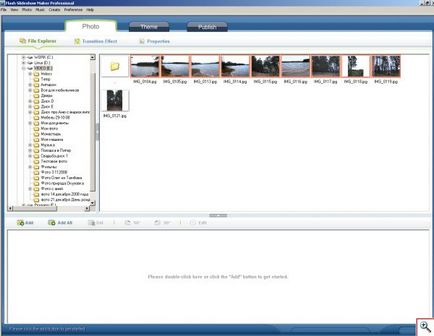
Після успішного пошуку необхідної папки в правій частині програми будуть показані міні ескізи зображень. Можна просто виділити необхідні іконки мишкою і утримуючи ліву кнопку мишки перетягнути їх в нижню частину екрану, туди де в даний момент розташувалася напис: «Please double-click here or click« Add »button to get started». Це перекладається на російську, як «Будь ласка, клацніть сюди два рази мишкою або натисніть на кнопку« Add »для початку роботи».
Фактично програма надає нам ще один спосіб додавання зображень. Якщо виконати прохання розробників програми і клацнути два рази за вказаною полю, то відкриється вікно для додавання фотографій. Те ж саме відбудеться якщо натиснути кнопку «Add».
Яким способом ви будете додавати фотографії в свій проект - справа вашої звички. Однак зробити це в будь-якому випадку необхідно, бо що ж це за слайд шоу, якщо в ньому будуть відсутні фото?
Як змінити переходи між зображеннями?
Після додавання фотографій в свій проект в нижній частині екрана ми виявимо міні ескізи з фотографіями між якими розташувалися своєрідні іконки з намальованим кубиком. Справа в тому, що ці іконки позначають так званий ефект переходу між зображеннями (Transition Effect).
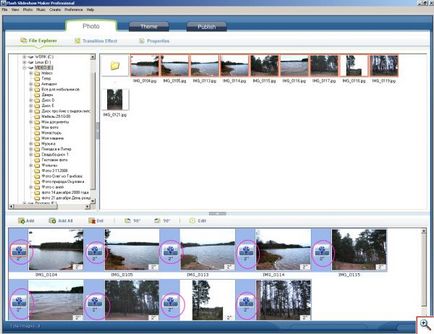
Характерною рисою даного красивого слайд шоу є красиві переходи між зображеннями, тобто картинки не просто змінюють один одного, а роблять це з певними ефектами. Наприклад, одна плавно перетікає в іншу і так далі.
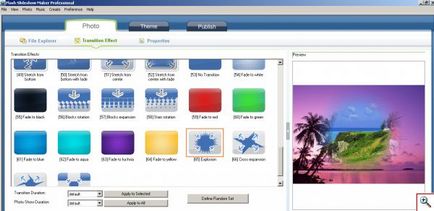
Нижче розташовані два випадають списку:
Transition Duration - тут ми отримуємо можливість встановити тривалість за часом ефекту переходу
Photo Show Duration - даний список, що випадає дозволяє виставити тривалість показу фотографій.
Натискання на кнопку «Apply to selected», означатиме що зміни будуть застосовані тільки до виділеного елементу. Натискання ж на кнопку «Apply to all» дозволить застосувати зміни до всіх елементів проекту.
Після того, як ми трошки розібралися з ефектами переходу, я думаю, саме час змінити опис кожної фотографії.
Коли то, в стародавні часи, люди користувалися паперовими альбомами куди вклеювали фотографії. Ще з тих незапам'ятних часів повелася традиція підписувати свої фото. Складно сказати для чого це робилося, очевидно з роками людина забуває, як він виглядав наприклад 20 років назад. Як би там не було, ця славна традиція плавно перекочувала в цифрові фотоальбоми або слайд шоу.
Зараз ми якраз займаємося підписуванням фотографій. Для цього в нижній частині екрана виділимо мишкою іконку з фотографією, потім переміщаємося в верх екрану і там натискаємо на кнопку «Properties».
Як ми бачимо, з'явилося нове віконце. Де в текстове поле «Title» рекомендую вписати назву фотографії. Особливо це актуально для фото зроблених цифровим фотоапаратом і безлико обізвав типу «IMG_01_32». Поле «Description» служить для опису вашого зображення, це буде та сама підпис, щоб років через 20 вам нагадати про епізод з вашого життя, що відображений на знімку.
Тут хочеться сказати пару слів. Справа в тому, що дане поле дозволяє застосовувати HTML теги, тобто ви отримуєте можливість укарать свій текст: міняти шрифти, виділяти необхідні фрагменти жирним, курсивом, в загальному застосовувати всі можливості мови гіпертекстової розмітки.
Як змінити тему слайд шоу?
Коли всі необхідні поля заповнені пропоную приступити до важливого етапу роботи - вибору та налагодженню теми нашого слайдшоу. Ми пам'ятаємо, що наше слайд шоу буде відображатися не де - то там, а в мережі інтернет, тому крім красивих переходів необхідно створити вражаючу обкладинку.
Для цього ми в верхній частині вікна натискаємо на кнопку «Theme», потім трохи нижче натиснемо на «Basic». Нашій увазі список готових тем. Досить виділити мишкою ту, що сподобалася найбільше.
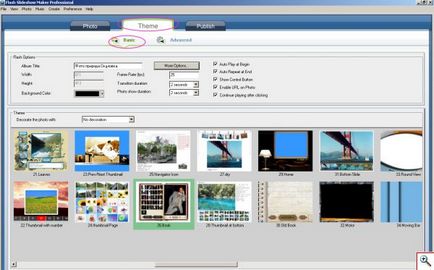
Трохи вище над темами знаходиться список перемикачів з прапорцями. Хотілося б сказати пару слів про пункти, що там розмістилися.
Auto Play at Begin - якщо прапорець навпроти даного пункту встановлено, то відтворення слайд шоу почнеться автоматично.
Auto Repeat at End - при виставленому прапорці, після закінчення слайд шоу показ фотографій почнеться заново.
Continue playing after clicking - тут вирішується питання: чи буде далі програватися слайд шоу, якщо здійснений клацання мишкою по фотографії.
Як вставити музику в слайд шоу?
Настав час прикрасити наше слайд шоу звуковим супроводом. Для цього заходимо в головне меню програми «Music» і вибираємо пункт під назвою «Add Music file».
Після чого відкриється віконце, що дозволяє вибрати файл з музичною композицією з диска вашого комп'ютера. Хочу зауважити, що можна додавати кілька таких файлів і надалі, при відтворенні слайд шоу, вони будуть послідовно відтворюватись.
Створення (компіляція) слайд шоу
Ми повільно підійшли до заключного етапу нашої роботи - створення слайд шоу. Для цього натискаємо на кнопку «Publish» у верхній частині екрану.
Після чого нам будуть представлені нові елементи управління. Де в принципі нам доведеться змінити лише наступне:
Коли всі необхідні поля заповнені, ми просто натискаємо кнопку «Publish Now». Після закінчення створення слайд шоу проекту, нам буде продемонстровано наступне вікно:
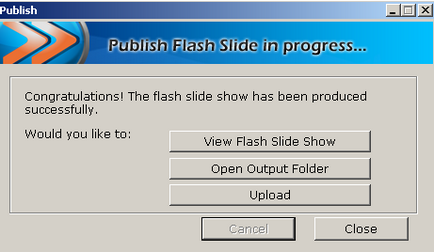
Публікуємо слайд шоу на сайті
Особисто я використовував в роботі програму Total Comander. Як налаштувати доступ на ftp, а також як правильно налаштувати фтп-менджер написано тут
Отже, дивіться і насолоджуйтеся.
З повагою, Гоша Комп'ютерний.